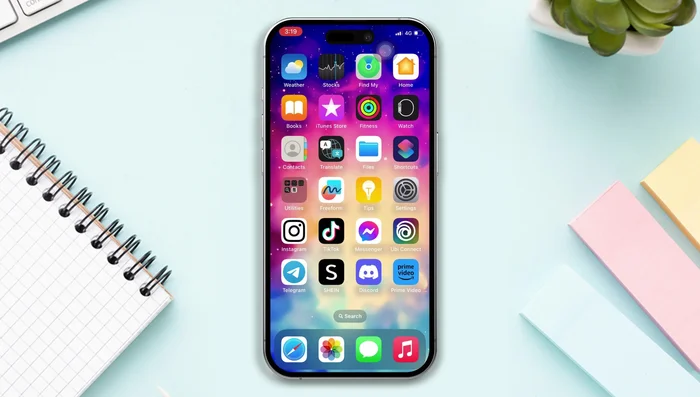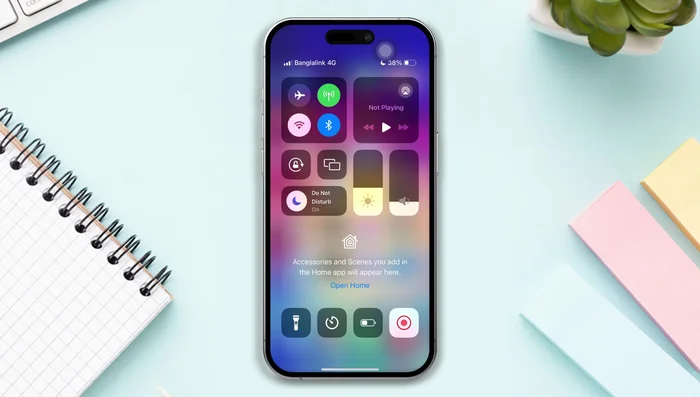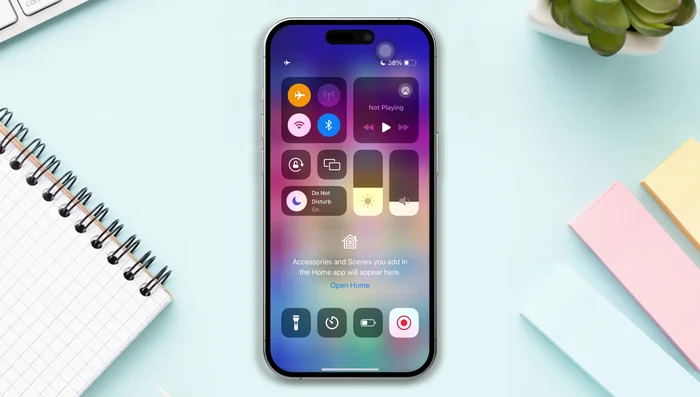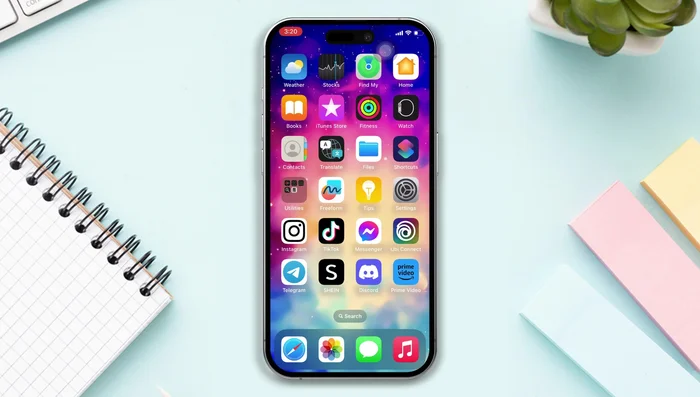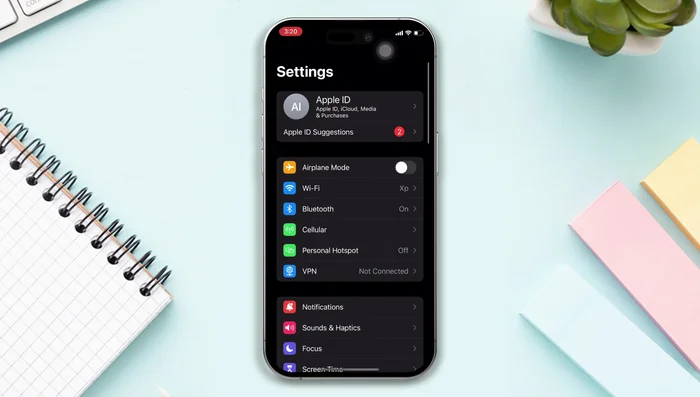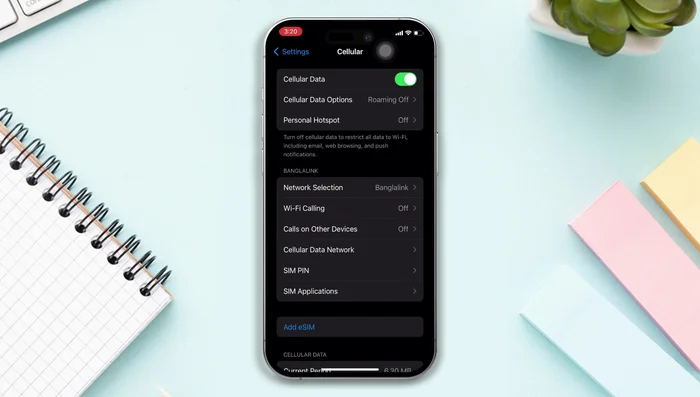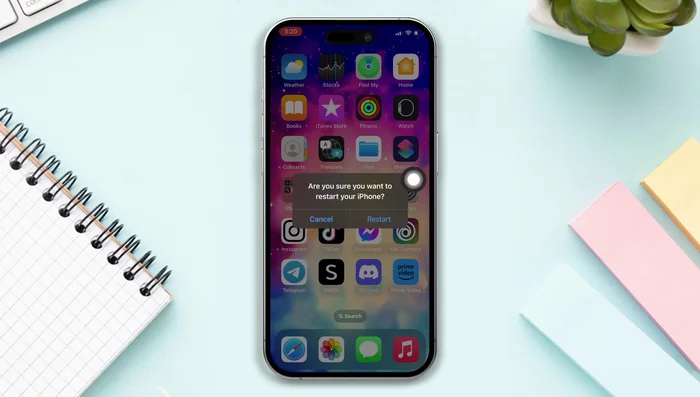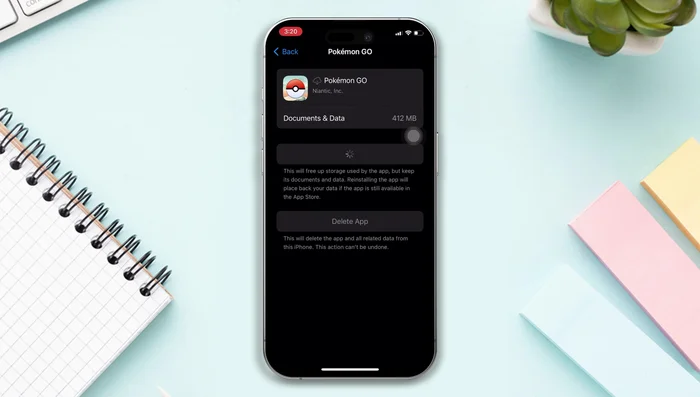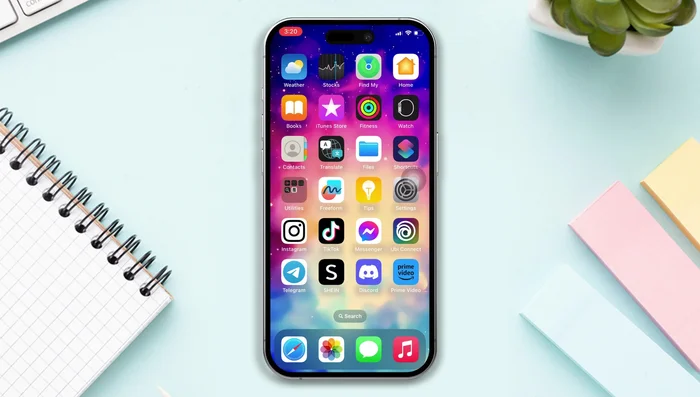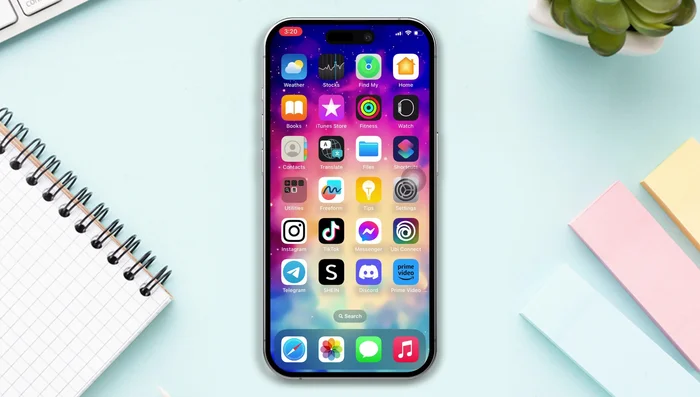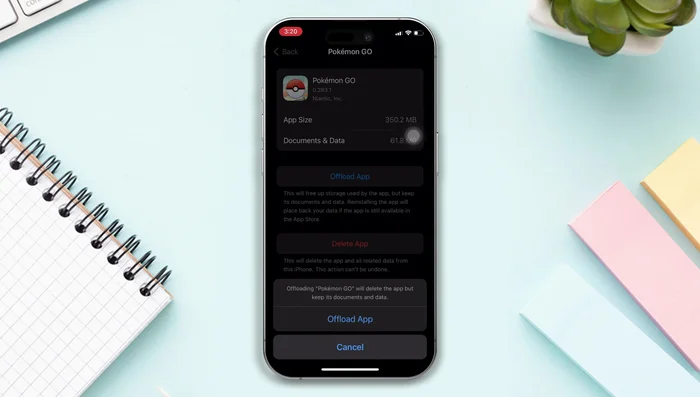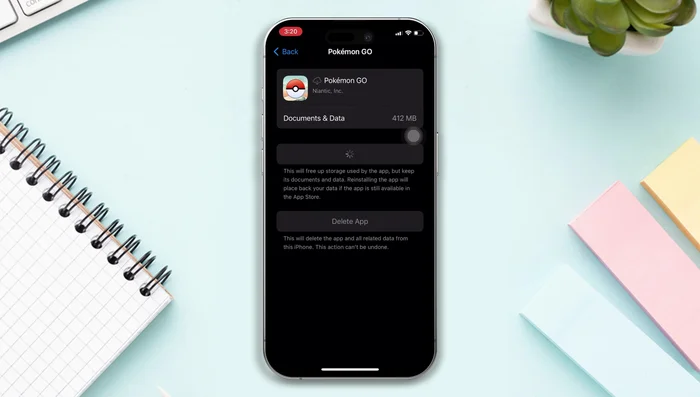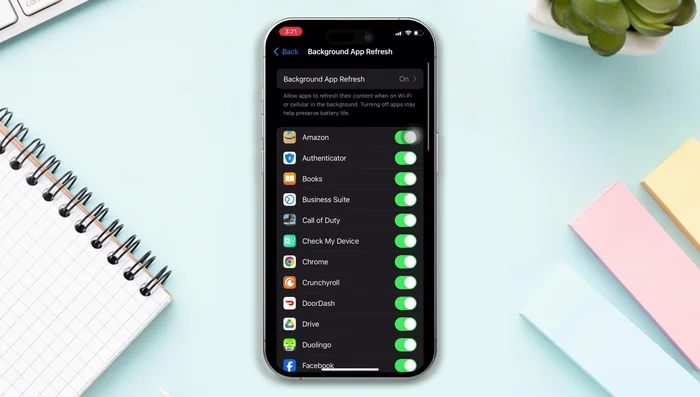Pokémon GO and mobile data—a frustrating combination for many trainers! This guide tackles common issues preventing seamless gameplay on mobile data. Learn how to troubleshoot connection problems, optimize settings, and ensure you always stay connected to catch 'em all, no matter where you roam. From weak signals to data limits, we've got solutions to keep your Pokémon journey on track!
Methods: Riavviare la Modalità Aereo
Istruzioni Passo dopo Passo
-
Attivazione e disattivazione della Modalità Aereo
- Attiva la modalità aereo.
- Aspetta 30 secondi.
- Disattiva la modalità aereo.
- Verifica la connessione a internet.




Attivazione e disattivazione della Modalità Aereo
Methods: Disattiva la Modalità Dati Ridotti
Istruzioni Passo dopo Passo
-
Verifica impostazioni dati cellulari
- Apri Impostazioni.
- Tocca 'Cellulare' o 'Dati Mobili'.
- Disattiva la modalità 'Dati Ridotti'.
- Verifica la connessione a internet.




Verifica impostazioni dati cellulari
Methods: Riavvia il Dispositivo
Istruzioni Passo dopo Passo
-
Riavvio del dispositivo
- Riavvia il tuo smartphone.

Riavvio del dispositivo -
Verifica della connessione
- Verifica la connessione a internet dopo il riavvio.

Verifica della connessione
Methods: Reinstalla l'App Pokémon GO
Istruzioni Passo dopo Passo
-
Verifica la connessione dati
- Verifica la connessione a internet.

Verifica la connessione dati -
Reinstalla Pokémon GO
- Apri Impostazioni.
- Vai su 'Generale' -> 'Archiviazione iPhone'.
- Trova Pokémon GO, tocca 'Elimina App'.
- Reinstalla l'app dall'App Store.




Reinstalla Pokémon GO
Methods: Gestisci l'Aggiornamento in Background
Istruzioni Passo dopo Passo
-
Disattiva Modalità Dati Ridotti
- Apri Impostazioni.

Disattiva Modalità Dati Ridotti -
Reinstalla l'App Pokémon Go
- Apri Impostazioni.

Reinstalla l'App Pokémon Go -
Gestisci Aggiornamento in Background
- Apri Impostazioni.
- Vai su 'Generale' -> 'Aggiorna app in background'.
- Imposta su 'Wi-Fi e dati mobili'.



Gestisci Aggiornamento in Background
Errori Comuni da Evitare
1. Dati Mobili Disattivati o con Scarsa Ricezione
Motivo: Pokémon GO richiede una connessione dati stabile per funzionare. Se i dati mobili sono disattivati o la ricezione è debole, il gioco non si caricherà correttamente o si bloccherà.
Soluzione: Assicurati che i dati mobili siano attivi e che tu abbia una buona ricezione di rete.
2. Limiti di Dati Mobili Raggiunti o Restrizioni sull'App
Motivo: Potresti aver raggiunto il limite del tuo piano dati o aver impostato restrizioni sull'utilizzo di dati mobili per Pokémon GO.
Soluzione: Verifica il tuo consumo dati e, se necessario, aumenta il limite o rimuovi le restrizioni per Pokémon GO.
3. Problemi con le Impostazioni del Dispositivo
Motivo: Problemi con le impostazioni di rete del tuo dispositivo, come impostazioni proxy errate o problemi con il GPS, possono impedire a Pokémon GO di connettersi correttamente.
Soluzione: Riavvia il dispositivo, controlla le impostazioni di rete e assicurati che il GPS sia abilitato e funzioni correttamente.
FAQs
Pokémon GO non si carica con i dati mobili, ma funziona con il WiFi. Cosa posso fare?
Verifica innanzitutto di avere una connessione dati attiva e funzionante. Controlla le impostazioni dati del tuo cellulare, assicurandoti che Pokémon GO abbia l'autorizzazione ad accedere ai dati mobili. Riavvia il telefono e prova a disabilitare e riabilitare i dati mobili. Se il problema persiste, contatta il tuo operatore telefonico per verificare eventuali problemi di rete o limitazioni sui dati.
Pokémon GO consuma troppi dati mobili. Come posso ridurre il consumo?
Utilizza il WiFi il più possibile per giocare. Disattiva la realtà aumentata (AR) nelle impostazioni di gioco, questo riduce significativamente il consumo dati. Assicurati di aver scaricato l'ultima versione dell'app, che potrebbe includere ottimizzazioni per il consumo dati. Considera l'utilizzo di un piano dati con maggiore traffico dati o di un'app di risparmio dati.